Clipchamp videoeditori on nyt saatavilla Microsoft 365:n kaupallisille asiakkaille.
Jotta pääset alkuun, olemme keränneet luettelon yleisistä kysymyksistä, siitä, miten voit käyttää sitä työtilisi kanssa, missä voit käyttää sitä, mihin Microsoft 365 -palvelupaketteihin se sisältyy, miten se on integroitu muihin Microsoft-tuotteisiin ja paljon muuta.
Päivitämme nämä usein kysytyt kysymykset ajan mittaan, kun tuote kehittyy ja uusia julkaisuja julkaistaan.
Jos olet Microsoft 365 -järjestelmänvalvoja, katso lisätietoja artikkelista Organisaation käyttäjien Clipchamp käytön hallinta.
Usein kysyttyjä kysymyksiä
-
Mitä eroa on Clipchamp käyttämisellä työtilillä ja Clipchamp henkilökohtaisella tilillä?
-
Missä käyttäjät, joilla on työtili, voivat käyttää Clipchamp?
-
Voinko siirtää henkilökohtaiset tilit Clipchamp luotuja projekteja työversioon?
-
Ovatko ominaisuudet samat kaikissa Clipchamp työ- ja henkilökohtaisissa versioissa?
-
Mikä on paras tapa pysyä ajan tasalla ominaisuuksien saatavuudesta?
-
Voivatko useat henkilöt muokata samaa videota samanaikaisesti?
-
Minkä tyyppinen integrointi on olemassa Microsoft Stream kanssa?
-
Voivatko järjestelmänvalvojat poistaa Clipchamp käytettävyyden käytöstä?
-
Onko mahdollista muokata Teams-kokouksen tallenteita Clipchamp?
Mitä eroa on Clipchamp käyttämisellä työtilillä ja Clipchamp henkilökohtaisella tilillä?
Clipchamp henkilökohtaista versiota voi käyttää erillisenä henkilökohtaisten tilien kanssa Windows 10- tai Windows 11 Clipchamp-sovelluksen kautta. Sitä voidaan käyttää myös Edge- tai Chrome-selaimessa https://app.clipchamp.com kautta, ja siinä on maksuton ja maksullinen tilitaso. Jotkin tämän Clipchamp version premium-ominaisuudet ovat saatavilla myös osana Microsoft 365:n henkilökohtaisia ja perhetilauksia.
Sen sijaan Clipchamp työversion vakiosuunnitelma on seuraavien Microsoft 365 Business and Education -käyttöoikeuksien sisällytetyssä palvelussa:
|
Microsoft 365 Business -SKU:t |
Microsoft 365 Education SKU:t (kesäkuusta 2024 alkaen) |
|---|---|
|
Microsoft 365 E3 |
Microsoft 365 Education A3 |
|
Microsoft 365 E5 |
Microsoft 365 Education A5 |
|
Microsoft 365 Business Standard |
Microsoft 365 Education A3 Opiskelijan käyttöetu |
|
Microsoft 365 Business Premium |
Microsoft 365 Education A5 Opiskelijan käyttöetu |
|
Microsoft 365 E3 lisäominaisuudet |
Microsoft 365 A3 lisäominaisuudet |
|
Microsoft 365 E5 lisäominaisuudet |
Microsoft 365 A5 lisäominaisuudet |
Työn Clipchamp on oletusarvoisesti käytössä käyttäjille, joiden organisaatio on määrittänyt heille jonkin näistä Microsoft 365 -käyttöoikeuksista.
Uudet Clipchamp työtilaussuunnitelmille
Joulukuun 2023 alusta lähtien, sen lisäksi, että Clipchamp Standard on osa edellä mainittuja Microsoft 365 -käyttöoikeuksia, uusi Clipchamp Premium -palvelupaketti on saatavilla Microsoft 365 Enterprise- tai Business-lisäosana. Asiakkaat, jotka käyttävät jotakin yllä mainittua käyttöoikeuspakettia, voivat ostaa Clipchamp Premiumin, jotta he voivat käyttää lisäominaisuuksia.
Clipchamp Standard ja Clipchamp Premium ovat saatavilla erillisinä tilauksina myös niille työkäyttäjille, joilla ei ole yllä mainittua Microsoft 365 -käyttöoikeussopimusta. Lisätietoja on tässä ilmoituksessa.
Lisätietoja käytettävyydestä
-
Clipchamp ei lisätä palveluksi Office 365 SKU:ille. Office 365 SKU:n tilaajat voivat kuitenkin ostaa Clipchamp erillisenä käyttöoikeutena.
-
Microsoft 365 E3/E5 Extra Features -käyttöoikeudet ovat saatavilla alkuperäisten Microsoft 365 E3/E5 -tilausten tilaajille. Lisätietoja on tässä tech community -blogikirjoituksessa.
-
Lisätietoja Clipchamp julkaisuista, mukaan lukien mahdollinen saatavuus microsoft 365 -lisäversioissa, on Microsoft 365 :n ohjeessa.
Mistä tiedän, missä versiossa olen?
Clipchamp työversiossa on Microsoft 365 :n aloitussivu, joka näyttää luettelon kaikista videonmuokkausprojekteistasi. Se on saatavilla osoitteessa https://www.microsoft365.com/launch/Clipchamp/ Edgessä tai Chromessa, ja kun käynnistät Windowsin Clipchamp-työpöytäsovelluksen, kirjaudu sitten sisään työpaikan Microsoft-tilillä.
Tämä Clipchamp versio on käytettävissäsi vain, jos sinulla on organisaatiosi tai työnantajasi hallinnoima työpaikan Microsoft-tili.
Jos käytössäsi on selaimen työversio, verkko-osoite on organisaatiosi SharePoint- tai OneDrive-osoite, kuten https://contoso.sharepoint.com.
Sen sijaan Clipchamp henkilökohtaisessa versiossa ei ole Tässä vaiheessa Microsoft 365 -aloitussivua. Microsoft 365 -aloitussivulla, jossa näytetään kaikki käytettävissäsi olevat sovellukset, Clipchamp valitseminen johtaa sinut microsoft365.com Clipchamp henkilökohtaiseen versioon https://app.clipchamp.com.
Voit käyttää henkilökohtaista versiota henkilökohtaisella tai perheen Microsoft-tilillä, sähköpostilla (taikalinkin kirjautumismenetelmällä) tai sähköpostin ja salasanan yhdistelmällä. Käytä windowsin Clipchamp työpöytäsovelluksessa henkilökohtaista Microsoft-tiliä henkilökohtaiseen versioon kirjautumiseen.
Lisäksi tässä vaiheessa henkilökohtaisessa versiossa on joitakin ominaisuuksia, jotka eivät ole vielä käytettävissä työversiossa, katso: Ominaisuuksien vertailu Clipchamp työversioiden ja henkilökohtaisten versioiden välillä. Clipchamp tiimillä on kiire tuoda nämä ominaisuudet työversioon vähitellen.
Milloin voin käyttää Clipchamp työtililläni?
Se, onko Clipchamp jo näkyvissä työtilissäsi, riippuu siitä, otetaanko se käyttöön Microsoft 365 -organisaatiossa, johon kuulut, ja se riippuu myös microsoft 365 business -käyttöoikeudesta, jonka organisaatiosi on tilannut.
Jos et vielä näe Clipchamp Microsoft 365 -sovelluksissa, kerro järjestelmänvalvojalle Clipchamp saatavuudesta organisaatiossasi.
Missä käyttäjät, joilla on työtili, voivat käyttää Clipchamp?
Clipchamp voi käyttää useiden aloituspisteiden kautta. Jotkin niistä ovat nyt saatavilla. muut lisätään ajan kuluessa.
-
Microsoft 365 :n sovellusten käynnistys,
-
Clipchamp aloitussivu Microsoft 365:n verkkoversiossa,
-
Internetissä OneDrivessa ja SharePointissa valitsemalla Uusi.
-
Stream
-
Windowsin Clipchamp työpöytäsovelluksessa (versiosta 3.x)
Clipchamp merkintä Microsoft 365:n sovellusten käynnistyksessä.
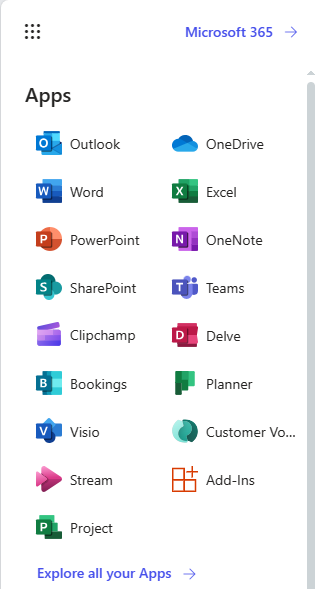
Clipchamp aloitussivu Microsoft 365:n verkkoversiossa. Voit valita jonkin aiemmin luoduista muokkausprojekteista tai avata uuden valitsemalla Tyhjä video.
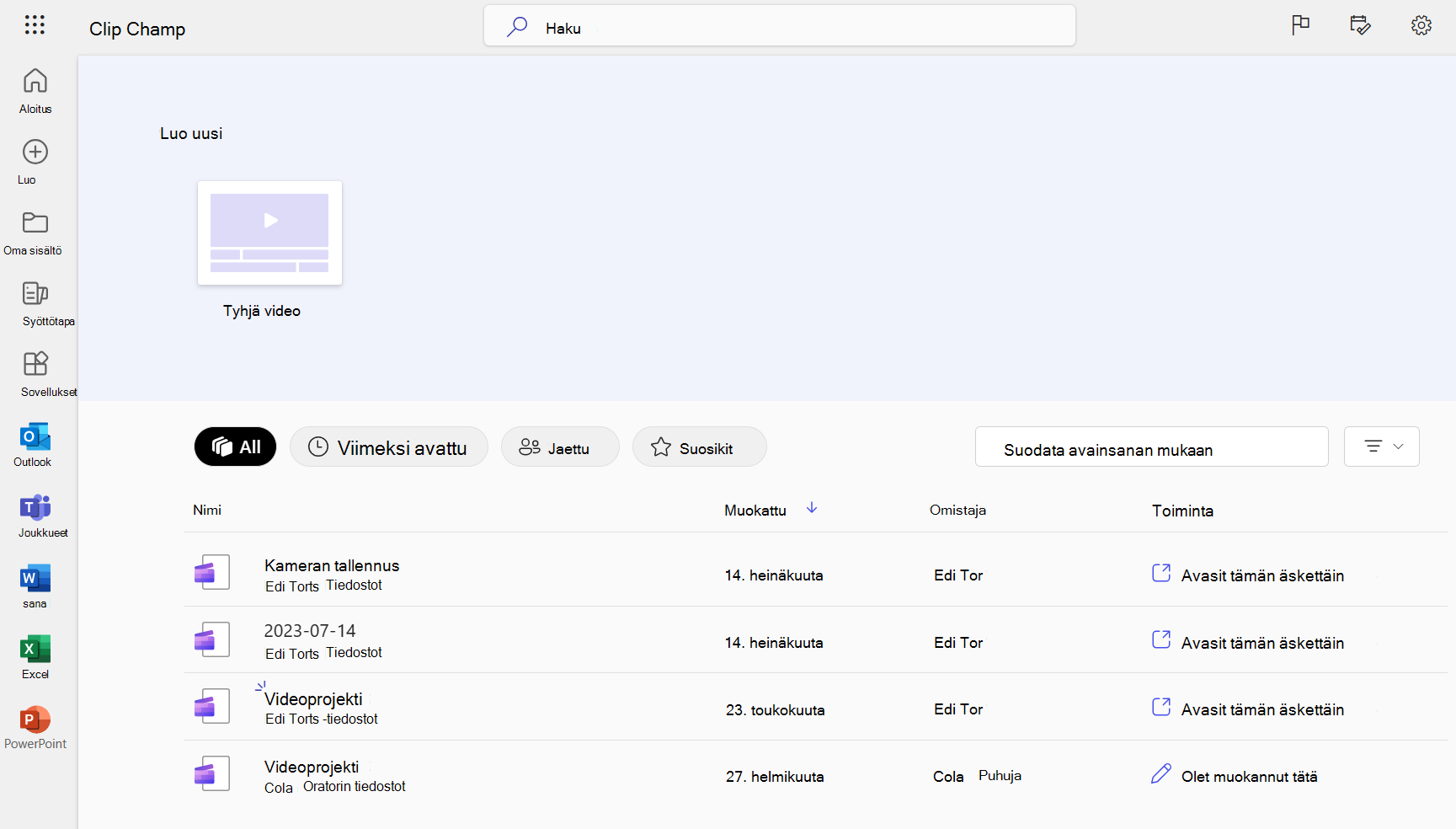
Clipchamp Microsoft 365 Create -sivulla.
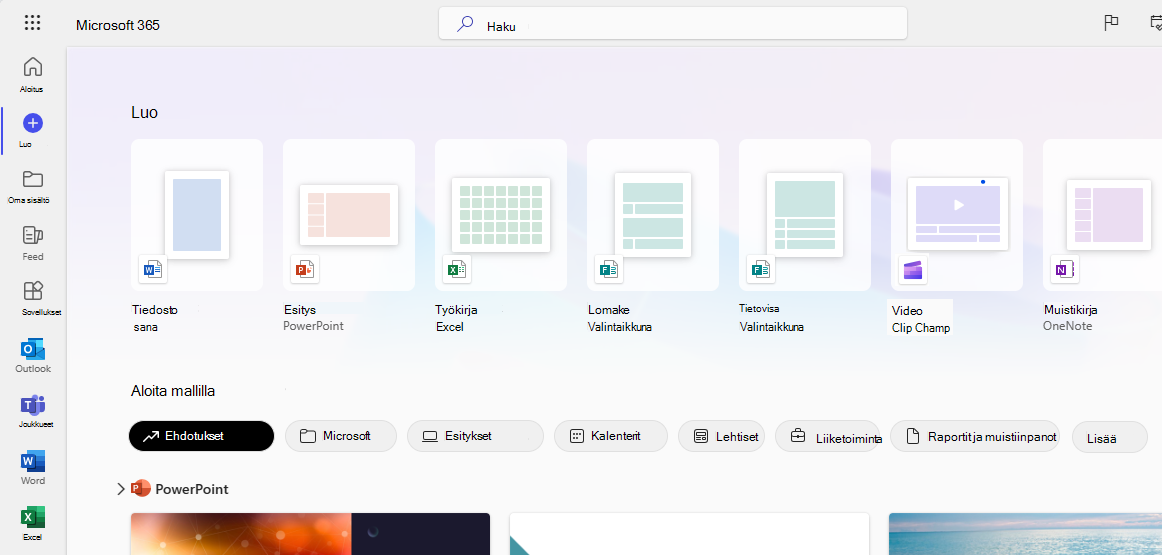
OneDrivessa ja SharePointissa vaihtoehto Clipchamp video on käytettävissä Lisää uusi -valikossa.
Se käynnistää Clipchamp editorin uudessa selainvälilehdessä ja tallentaa vastaavan Clipchamp projektin OneDriveen / SharePointiin.
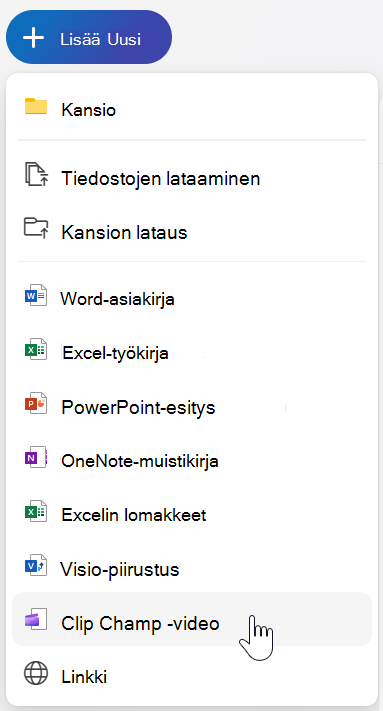
OneDrivessa ja SharePointin verkkoversiossa voit myös aloittaa Clipchamp projektin aiemmin luodusta Omat tiedostot -videotiedostosta valitsemalla sen ja valitsemalla sitten Avaa > Muokkaa Clipchamp.
Microsoft Stream voit aloittaa Clipchamp projektin muokkaamisen Stream videosta, jos sinulla on videon tarvittavat käyttöoikeudet.
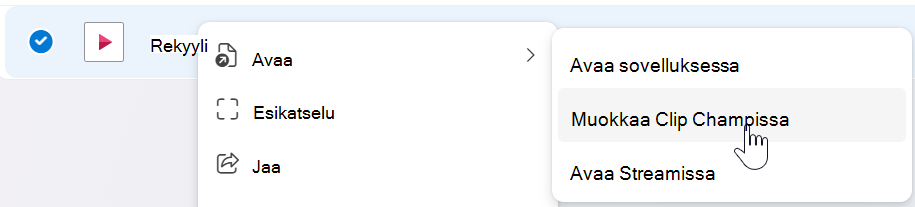
Miten voin muokata videota Clipchamp avulla?
Clipchamp on verkkopohjainen videoeditori. Aloita artikkelista Videon muokkaaminen.
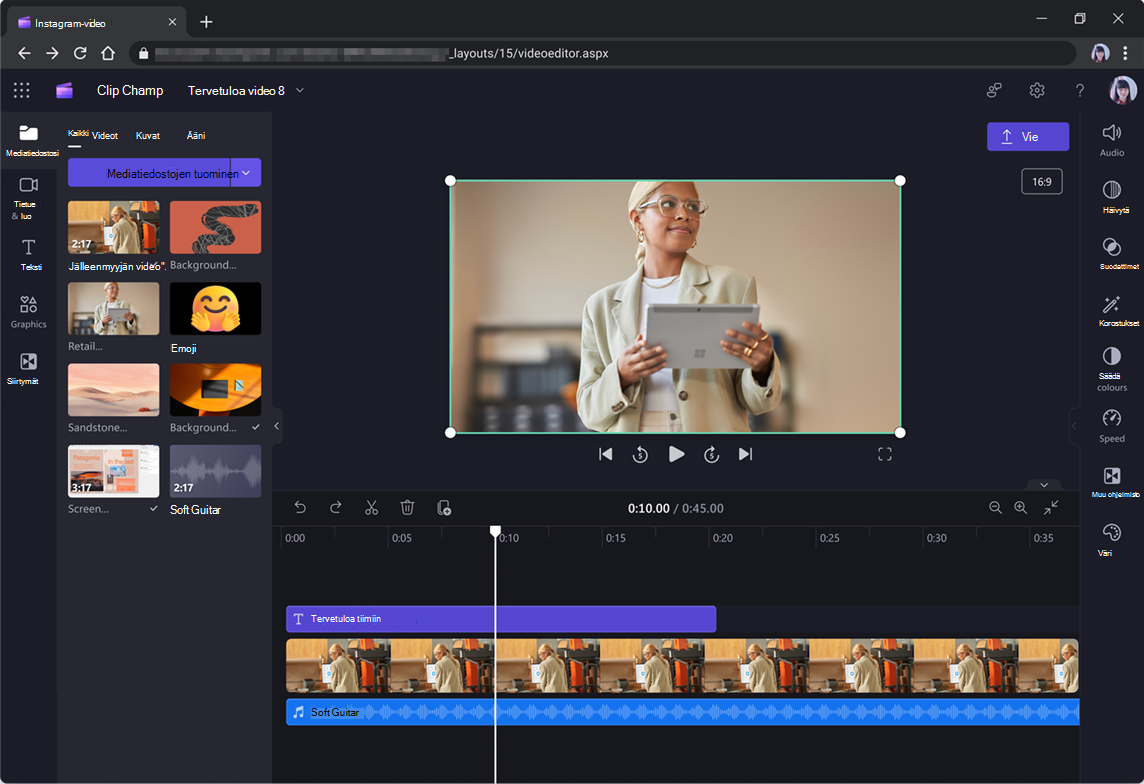
Kuvia, videoita, ääntä ja muuta voidaan ladata Oma media -osiossa.
Vedä media aikajanalle ja laajenna tai rajaa leikkeitä, jotta voit säätää haluamaasi kestoa ja esikatsella videota valitsemalla Toista. Voit myös tallentaa näytön tai verkkokameran ja lisätä tekstiä videoon.
Kun olet lopettanut muokkaamisen, tallenna projektisi uusi videotiedosto valitsemalla Vie. Tämän .mp4 videon voi ladata tietokoneeseesi tai tallentaa takaisin OneDriveen tai SharePointiin jaettavaksi muiden kanssa.
Voinko siirtää henkilökohtaiset tilit Clipchamp luotuja projekteja työversioon?
Ei, tämä ei ole mahdollista tässä vaiheessa.
Tukeeko Clipchamp Windows-sovellus työtilejä?
Versioon 2.9.x asti Clipchamp työpöytäsovellus Windows 10 ja Windows 11 tukee vain Microsoftin henkilökohtaisia tai perhetilejä.
Sovellusversiossa 3.x tuetaan myös työtilejä. Tämä työpöytäsovelluksen uusi versio on nyt yleisesti saatavilla.
Kun kumpaakin tilityyppiä tuetaan samassa Windows-sovelluksessa, on olemassa logiikka, joka ohjaa käyttäjät heidän "oikeaan" Clipchamp-versioonsa. Lisätietoja on ohjeaiheessa: Työtilin tuki Windowsin Clipchamp-sovelluksessa.
Ovatko ominaisuudet samat kaikissa Clipchamp työ- ja henkilökohtaisissa versioissa?
Kaikkia henkilökohtaisten tilien Clipchamp ominaisuuksia ei ole vielä käynnistetty niille, jotka käyttävät Clipchamp työpaikan tilillä. Katso kunkin version ja suunnitelman nykyiset ominaisuudet artikkelista Ominaisuuksien vertailu Clipchamp työ- ja henkilökohtaisten versioiden välillä.
Mikä on paras tapa pysyä ajan tasalla ominaisuuksien saatavuudesta?
Ominaisuuksien saatavuudesta ilmoitetaan Microsoft 365 -hallinta viestikeskuksessa, johon järjestelmänvalvojasi voi käyttää, sekä Microsoft 365 Roadmap -palvelussa.
Voinko vaihtaa kielen, jolla työtilien Clipchamp näytetään?
Kyllä, voit vaihtaa sovelluksen kielen. Jos käytössä organisaatiossasi, haluamasi kielen valitseminen on mahdollista Oman SharePoint-profiilisivun kautta.
Käynnistyksen yhteydessä Clipchamp on käytettävissä kielillä, joita OneDrive ja SharePoint tukevat oikealta vasemmalle -kieliä lukuun ottamatta. Lisäämme näille tuen tulevassa versiossa.
Kun käytät Clipchamp Windowsin työpöytäsovelluksen kautta, käyttöliittymän kieltä hallitsee Windowsille määrittämäsi kieli.
Voivatko useat henkilöt muokata samaa videota samanaikaisesti?
Aluksi useat henkilöt eivät voi muokata samaa videota samanaikaisesti, mutta projektit voidaan jakaa OneDriven tai SharePointin kautta, monistaa tai muokata eri aikoina.
Minkä tyyppinen integrointi on olemassa Microsoft Stream kanssa?
Työkäyttöön Clipchamp viedyt videot ladataan automaattisesti Stream (SharePoint). Kun olet vienyt valmiin videon, käyttäjät voivat luoda jakamislinkin tai jatkaa Stream monista muista toiminnoista, kuten lukujen määrittämisestä.
Voit myös avata Stream-videon Clipchamp muokataksesi sitä siellä, jos sinulla on videotiedoston tarvittavat käyttöoikeudet.
Onko mahdollista tuoda tai viedä tekstitallenteita, lukuja tai muita metatietoja Clipchamp projekteista Stream kanssa?
Ei, tämä ei ole mahdollista tässä vaiheessa.
Voivatko järjestelmänvalvojat poistaa Clipchamp käytettävyyden käytöstä?
Microsoft 365 -järjestelmänvalvojat voivat hallita Clipchamp saatavuutta yksittäisille käyttäjille, käyttäjäryhmille tai koko organisaatiolle.
Miten Clipchamp projektit tallennetaan?
Clipchamp projektit tallennetaan tiedostoina OneDrive- ja SharePoint-tiedostokirjastoihin. Lisätietoja on artikkelissa Miten Clipchamp tallentaa ja käsittelee mediatiedostoja projektien muokkaamisessa.
Onko mahdollista muokata Teams-kokouksen tallenteita Clipchamp?
Kyllä. Siirry tallenteeseen ja valitse sitten Avaa > Muokkaa Clipchamp. Tämä toimii, jos sinulla on tallennukseen tarvittavat käyttöoikeudet.
Kun muokkaan videota OneDrivessa, onko alkuperäinen videotiedosto korvattu vai päivitetty välittömästi?
Ei. Kun viet muokatun videon, oletustoimintona on tallentaa uusi video, ellet erityisesti korvaa alkuperäistä videota.










